Выполните восстановление при запуске, если ваш процесс запуска был затронут
- Когда ваш компьютер запускается, он вызывает несколько служб и программ, чтобы обеспечить нормальное выполнение процесса.
- Однако, если файл был подделан или поврежден, это может повлиять на процесс запуска и вызвать синий экран.
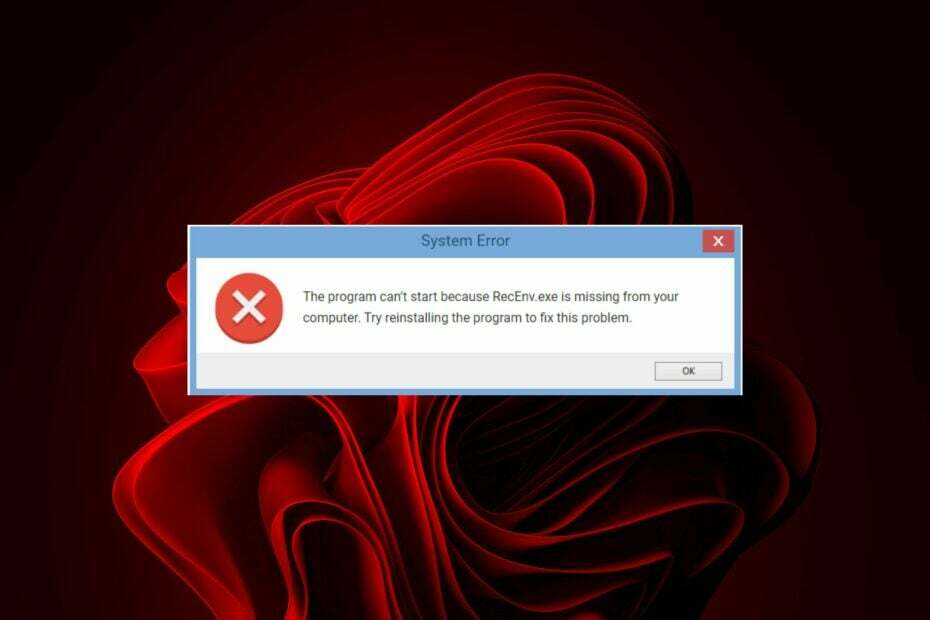
ИксУСТАНОВИТЕ, НАЖИМАЯ НА СКАЧАТЬ ФАЙЛ
- Скачайте и установите Фортект на вашем ПК.
- Запустите инструмент и Начать сканирование
- Щелкните правой кнопкой мыши Ремонт, и исправить это в течение нескольких минут.
- 0 читатели уже скачали Fortect в этом месяце
Recenv.exe — это процесс, связанный со средой восстановления Microsoft Windows. Он является частью консоли восстановления и загружается в случае, если вам нужно восстановить систему после серьезных ошибок или проблем.
Тем не менее, пользователи, похоже, испытывают некоторые проблемы при загрузке их ПК, и за всеми этими ошибками стоит файл recenv.exe. Если вы столкнулись с похожей проблемой, мы предлагаем несколько проверенных решений ниже.
Что такое файл recenv.exe?
Этот файл появляется вместе с Ошибка синего экрана при попытке загрузить систему. Ваш компьютер может не загрузиться или будет застрял в петле мешает вам что-либо делать.
К причинам таких ошибок относятся:
- Аппаратные изменения - Если вы недавно заменили важные компоненты своего ПК, такие как материнская плата или ЦП, вы можете столкнуться с этой проблемой, потому что он пытается распознать ваши аппаратные компоненты.
- Программные конфликты – Установка новой программы на ваш компьютер также может вызвать эту проблему, если она мешает процессу запуска.
- Поврежденные/поврежденные записи реестра - Записи, связанные с recenv.exe и другими файлами в системном реестре, также могут вызывать появление этого сообщения об ошибке при запуске компьютера.
К числу распространенных ошибок recenv.exe, с которыми вы можете столкнуться, относятся:
- RecEnv.exe отсутствует
- Ошибка в пути к программному обеспечению: RecEnv.exe
- RecEnv.exe не работает
- Недопустимая программа Win32: RecEnv.exe
- RecEnv.exe необходимо закрыть
- Ошибка запуска программы: RecEnv.exe
- RecEnv.exe не может быть найден
- Не удается найти RecEnv.exe
- Ошибка программы RecEnv.exe
- Сбой RecEnv.exe
Как исправить ошибки recenv.exe?
1. Запустите команду CHKDSK
- Если у вас возникли проблемы с загрузкой ПК, запустить в безопасном режиме, затем выполните следующие шаги.
- Нажмите на Устранение неполадок.

- Выбирать Расширенные настройки.

- Нажмите на Командная строка.

- Введите следующую команду и нажмите Входить. Не забудьте заменить C буквой соответствующего диска:
chkdsk C:/f/r/x
2. Запустите сканирование DISM и SFC
- Находясь в безопасном режиме, нажмите кнопку Стартовое меню значок, тип команда в строке поиска и нажмите Запустить от имени администратора.

- Введите следующие команды и нажмите Входить после каждого:
DISM.exe/Online/Cleanup-Image/Restorehealthsfc/scannow
Этот технический процесс может работать или не работать на вашем компьютере. Тем не менее, вы можете навсегда исправить ошибки Windows с помощью специального решения, которое действительно устранит ошибки BSOD.
3. Выполните чистую загрузку
- Ударь Окна ключ, тип msconfig, и открыть Конфигурация системы.

- Переключиться на Услуги вкладку и выберите Скрыть все службы Microsoft.

- Нажать на Отключить все кнопку, затем нажмите кнопку Применять кнопку для сохранения изменений.

- Вернитесь назад и нажмите на Запускать вкладка, выберите Откройте диспетчер задач затем нажмите ХОРОШО.

- в Запускать вкладка Диспетчер задач, Отключить все включенные автозагрузки предметы.

- Закройте диспетчер задач и перезагрузите компьютер.
- WinThruster.exe: что это такое и следует ли его удалить?
- Remoting_host.exe: что это такое и как его удалить
- Windows 11 в React: все, что вам нужно знать
- Виртуальный адаптер Microsoft Wi-Fi Direct: что он делает?
- Как проверить микрофон в Windows 11 [5 советов]
4. Запустить восстановление при загрузке
- Находясь в безопасном режиме, перейдите к Расширенный вариант на синем экране и нажмите кнопку Входить ключ.
- нажмитеУстранение неполадок кнопка.

- Выбирать Расширенные настройки.

- Выбрать Восстановление при загрузке вариант.
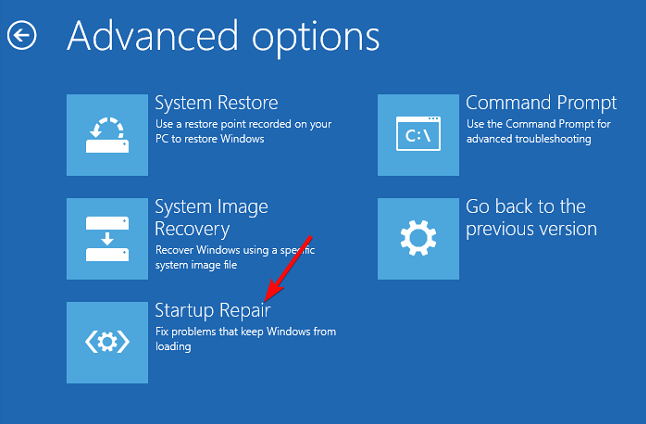
5. Выполните восстановление системы
- Находясь в безопасном режиме, нажмите Устранение неполадок.

- Нажмите на Расширенные настройки.

- Далее нажмите на Восстановление системы.

Приведенные выше решения могут помочь вам исправить ошибку синего экрана, вызванную файлом recenv.exe. Если все окажется бесполезным, проблема, скорее всего, в конфликте программного обеспечения, и переустановка винды ваш следующий лучший способ решить эту проблему.
Если это удалось, мы рекомендуем вам рассмотреть установка средств восстановления Windows 11 чтобы помочь вам устранить такие сбои в будущем.
Такие инструменты могут автоматически устранять множество проблем и поставляются с несколькими расширенными функциями, которые помогают поддерживать максимальную производительность вашего ПК в любое время.
Если есть какое-либо решение, которое помогло вам обойти эту проблему, но отсутствует в нашем списке, мы будем рады услышать об этом. Напишите нам комментарий ниже.
Все еще испытываете проблемы?
СПОНСОР
Если приведенные выше рекомендации не помогли решить вашу проблему, на вашем компьютере могут возникнуть более серьезные проблемы с Windows. Мы предлагаем выбрать комплексное решение, такое как Защитить для эффективного решения проблем. После установки просто нажмите кнопку Посмотреть и исправить кнопку, а затем нажмите Начать ремонт.


